步骤1 - 组装电路
此项目的电路如下所示:
将伺服与Netduino连接以进行测试
结果
使用外部电源供电时,必须将外部GND连接到Netduino上的GND轨道(如下图和面包板图所示)或PWM控制信号不起作用:
将伺服与Netduino和外部电源连接
步骤2 - 将Netduino连接到网络
在Netduino以引导加载程序模式连接时,下载并打开Windows或MacOS的固件更新程序和配置工具。在使用网络配置部分之前,请确保在型号选择器控件中自动选择您的设备,以确认您的设备已正确连接。
固件更新程序和配置工具
如果您使用的是 Netduino 3 WiFi ,请选择正确的加密,身份验证,SSID和密码短语设置,最后点击更新将这些设置保存到Netduino。将网络设置保存到设备后,请记住断开连接并将Netduino重新连接到计算机以退出引导加载程序模式,并在项目完成后立即运行项目。
步骤3 - 创建Netduino项目
在Visual Studio 2015 for Windows或最新的Visual Studio for Mac中创建Netduino项目;将项目命名为 ServoHost 。
步骤4 - 添加Netduino.Foundation Maple NuGet包
Windows
右键单击 ServoHost 项目,然后单击管理NuGet包。在“浏览”选项卡中,搜索 Netduino.Foundation ;它应该是第一个搜索结果。单击“安装”按钮。
将Netduino.Foundation NuGet包添加到ServoHost
现在搜索Netduino.Foundation.Servo和Netduino.Foundation.Network和Maple将它们添加到您的项目中。
MacOS
在解决方案资源管理器中按住Alt键并单击您的ServoHost项目,然后单击添加=》添加Nuget包到打开NuGet包窗口。搜索Netduino.Foundation包并单击Add Package将其添加到项目中。
将Netduino.Foundation NuGet包添加到ServoHost
现在搜索 Netduino.Foundation.Servo 和 Netduino.Foundation.Network 和 Maple 将它们添加到您的项目中。
步骤5 - 编写ServoHost项目的代码
添加RequestHandlerclass
Maple web API端点是通过创建从 RequestHandlerBase 继承的自定义类来定义的。 Maple 使用反射根据这些自定义类中的方法名称创建URL。它支持 get 和 post 动词,方法名称必须以其中一个字符串为前缀,以便自动成为端点。
右键单击您的项目,然后单击添加新=》类,并将其命名为 RequestHandler 。在这里您将公开五个URL端点:/StartSweep ,/StopSweep 和/RotateTo 。复制以下所有这些方法的实现:
public class RequestHandler : RequestHandlerBase
{
public event EventHandler RotateTo = delegate { };
public event EventHandler StopSweep = delegate { };
public event EventHandler StartSweep = delegate { };
public RequestHandler() { }
public void postRotateTo()
{
try
{
int targetAngle = 0;
var param = “targetAngle”;
try
{
var temp = this.Body?[param] ?? this.Form?[param] ?? this.QueryString?[param];
targetAngle = int.Parse(temp.ToString());
}
catch (Exception ex)
{
Debug.Print(ex.Message);
}
RotateTo(this, new ServoEventArgs(targetAngle));
StatusResponse();
}
catch (Exception ex)
{
Debug.Print(ex.Message);
}
}
public void postStopSweep()
{
StopSweep(this, EventArgs.Empty);
StatusResponse();
}
public void postStartSweep()
{
StartSweep(this, EventArgs.Empty);
StatusResponse();
}
private void StatusResponse()
{
Context.Response.ContentType = “application/json”;
Context.Response.StatusCode = 200;
Send();
}
}
调用这些端点时,将调用相应的方法。在每个方法上,发生了两件事:触发事件并发送响应以确认客户端已收到请求。
添加ServoController类
最好为每个涉及的外围设备创建一个Controller类,以使项目更具可扩展性,可维护性和清洁性。这些Controller类抽象了所有外设的逻辑,因此主程序逻辑将更清晰,更易于理解。使用以下代码添加ServoController类:
public class ServoController
{
protected int _rotationAngle;
protected bool _isRotating;
protected Servo _servo;
public ServoController(Servo servo)
{
_servo = servo;
StartSweep();
}
public void RotateTo(int degrees)
{
StopSweep();
_servo.RotateTo(degrees);
}
public void StopSweep()
{
_isRotating = false;
}
public void StartSweep()
{
StopSweep();
_isRotating = true;
Thread _animationThread = new Thread(() =》
{
while (_isRotating)
{
while (_rotationAngle 《 180)
{
if (!_isRotating)
break;
_rotationAngle++;
_servo.RotateTo(_rotationAngle);
Thread.Sleep(15);
}
while (_rotationAngle 》 0)
{
if (!_isRotating)
break;
_rotationAngle--;
_servo.RotateTo(_rotationAngle);
Thread.Sleep(15);
}
}
});
_animationThread.Start();
}
public void NetworkConnected()
{
StopSweep();
_servo.RotateTo(0);
}
}
添加App类
对于这个项目,我们想实现一个共同的用于控制所有网络和控制器的应用软件模式使事物变得更加清晰和强大。将新的App类添加到项目中,并复制以下代码:
-
-
结果
结果
结果
结果
using Netduino.Foundation.Network;
using Maple;
using Netduino.Foundation.Servos;
using N = SecretLabs.NETMF.Hardware.Netduino;
using Microsoft.SPOT;
namespace ServoHost
{
public class App
{
protected MapleServer _server;
protected ServoController _servoController;
public App()
{
InitializePeripherals();
InitializeWebServer();
}
protected void InitializePeripherals()
{
var _servo = new Servo(N.PWMChannels.PWM_PIN_D11, NamedServoConfigs.Ideal180Servo);
_servoController = new ServoController(_servo);
}
protected void InitializeWebServer()
{
var handler = new RequestHandler();
handler.RotateTo += (s, e) =》 { _servoController.RotateTo(((ServoEventArgs)e).Angle); }; ;
handler.StopSweep += (s, e) =》 { _servoController.StopSweep(); };
handler.StartSweep += (s, e) =》 { _servoController.StartSweep(); };
_server = new MapleServer();
_server.AddHandler(handler);
}
public void Run()
{
Initializer.InitializeNetwork();
Initializer.NetworkConnected += InitializerNetworkConnected;
}
private void InitializerNetworkConnected(object sender, EventArgs e)
{
Debug.Print(“InitializeNetwork()”);
_server.Start(“ServoHost”, Initializer.CurrentNetworkInterface.IPAddress);
_servoController.NetworkConnected();
}
}
}
这个类中发生的第一件事就是调用 InitializePeripherals 实例化连接到 Netduino 的所有控制器,在此项目中,它是 ServoController 对象并使其在整个范围内来回旋转。
设置外围设备后,它现在调用 InitializeWebServer ,在这里您将使用 RequestHandler 。在实例化之后,为前面解释的四种公开方法注册事件处理程序: StartSweep , StopSweep 和 RotateTo :
RotateTo - 将伺服旋转到特定角度。
StopSweep - 停止伺服。
StartSweep - 使伺服器来回旋转全范围。
在所有这些事件处理程序之后,创建一个新的 Maple 实例,并将 RequestHandler 对象分配给其Handler属性。
在运行方法中,启动时需要做的第一件事该项目是使用 Initializer.InitializeNetwork(); 。 Netduino主板需要在每次启动时初始化网络,因此在启动 Maple 服务器之前,您需要确保Netduino已成功连接到网络,并且已收到有效的IP地址。
当Netduino加入网络时,您现在可以通过 server.Start() Maple 服务器》传递服务器的名称和分配给它的IpAddress,并设置停止伺服从循环以指示程序已成功启动,并准备好接收客户端请求。
在Program类中实现Main方法
最后,创建一个新的 App 类对象并调用 Run 方法。您的代码应如下所示:
运行ServoHost项目
这就是你需要做的一切 ServoHost 项目。当您运行项目时,您将看到伺服完成初始化外围设备后旋转全范围,并且一旦连接到网络,它现在等待接收IP地址。一旦它加入网络,伺服将停止旋转并转到角度零。
伺服项目正在运行并指示Maple何时成功启动
步骤6 - 设置Xamarin.Forms ServoRemote项目
此项目的下一部分是让您的手机上运行Xamarin.Forms应用程序。该项目可以在Netduino_Samples/Connected_Servo仓库中找到。在Netduino上运行的代码位于ServoHost应用程序文件夹中。 Xamarin.Forms在ServoRemote文件夹中对其进行采样。继续将ServoRemote项目下载到您的计算机/mac,并在最新版本的Visual Studio上打开它,公共代码项目应如下所示:
Xamarin.Forms ServoRemote app sample
结果
这个项目的用处是我们如何使用MapleClient NuGet包连接到maple,它有一个简单的 HttpClient 实现,用于发送/接收服务器请求/来自 Maple 服务器, UdpClient 接收来自运行的一个或多个Maple服务器的UDP广播消息,应用程序会将其列在Picker上,以便您可以选择您希望连接到哪个Netduino并发送请求。
最后,您发送API请求到maple的类位于ServoClient类中。请注意,它从MapleClient扩展,它有三个请求控制你的Netduino上的伺服。
public class ServoClient : MapleClient
{
public async Task RotateToAsync(ServerItem server, int degrees)
{
return (await SendCommandAsync(“RotateTo?targetAngle=”+degrees, server.IpAddress));
}
public async Task StartSweepAsync(ServerItem server)
{
return (await SendCommandAsync(“StartSweep”, server.IpAddress));
}
public async Task StopSweepAsync(ServerItem server)
{
return (await SendCommandAsync(“StopSweep”, server.IpAddress));
}
}
SendCommandAsync 函数将返回一个布尔值指示请求是否正确处理(true)或请求中是否有错误或发生异常(false)。
每次发送请求时,应用程序都会显示一个加载屏幕,一旦响应消息返回成功,加载屏幕就会消失并重新启用按钮,突出显示的按钮反映伺服器上当前正在发生的操作。
ServoRemote项目
步骤7 - 运行项目样本
首先运行 ServoHost 项目,等待伺服停止循环指示服务器现在正在运行并广播UD P消息的名称和IP地址。
现在将 ServoRemote 项目运行到您的移动设备上,稍等片刻,直到应用程序显示Picker控件,你在那里可以选择您要连接的服务器。如果连接成功,设置对话框屏幕应该消失,伺服应该再次开始循环。
-
伺服
+关注
关注
15文章
607浏览量
40466 -
Netduino
+关注
关注
0文章
19浏览量
3420
发布评论请先 登录
相关推荐
信捷plc远程控制怎么实现?如何远程修改程序?

闸门改造远程控制系统

示波器与示波器探头如何实现远程控制及区分?
常用的远程控制软件介绍

基于串口通信与单片机的远程控制机械臂设计
远程桌面控制之跨网远程控制的方法

配电箱智能远程控制


智能温室远程控制系统





 如何使用Netduino和Xamarin远程控制伺服
如何使用Netduino和Xamarin远程控制伺服
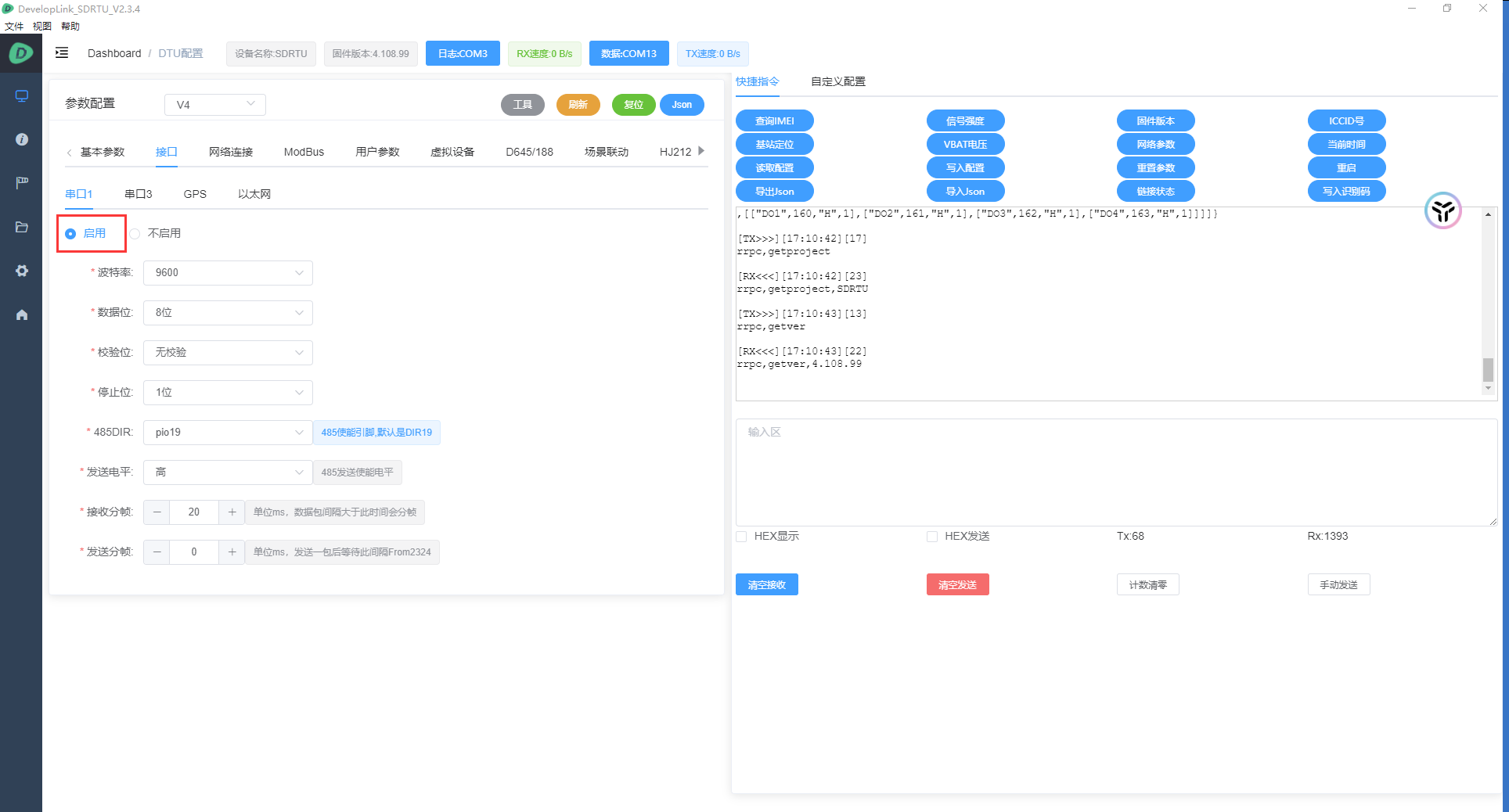

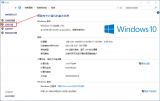










评论